如何在 Windows 11 中并排显示窗口?在 Windows 11 中并排显示窗口可以提高工作效率,让您同时查看和使用多个窗口。本文将由 php小编柚子 手把手教您如何轻松实现这一功能,帮助您告别窗口切换的烦恼!继续阅读,详细了解设置步骤和技巧。
Win11设置并排显示窗口的方法
1. 首先打开多个任务窗口。

2. 然后打开其中一个想要使用的窗口。

3. 接着按下键盘“Win+Z”快捷键。
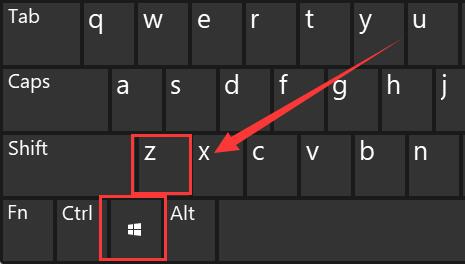
4. 在窗口右上角选择一种想要的并列窗口布局模式,点击其中一个窗口作为该窗口的位置。

5. 接着右边会弹出所有可选窗口,选择想要并排的另一个窗口。
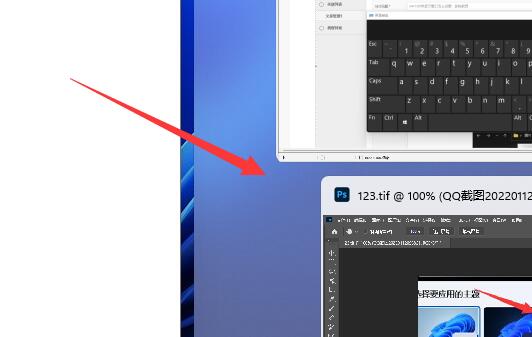
6. 最后就可以发现两个窗口并排显示了。

以上是Win11怎么设置并排显示窗口的详细内容。更多信息请关注PHP中文网其他相关文章!




